Lavori Cron programmati elenca i lavori pianificati in modo esplicito o implicito da altri moduli come Filesystem Backup. A differenza dei comandi programmati che vengono eseguiti solo una volta, i lavori cron programmati vengono eseguiti ogni ora, settimanalmente o in qualsiasi modo.
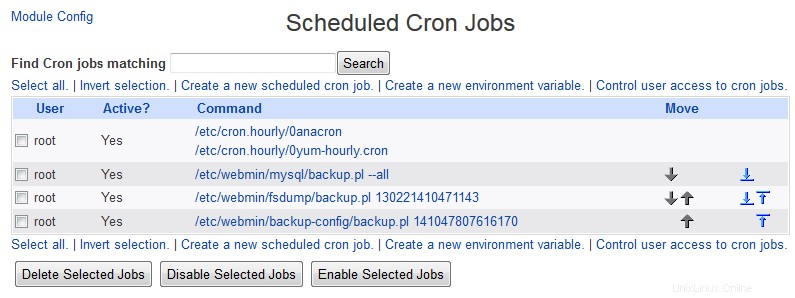 Schermata principale dei lavori Cron programmati del modulo
Schermata principale dei lavori Cron programmati del modulo Un lavoro Cron è un termine Unix per un comando che viene eseguito regolarmente dal demone cron. Ogni lavoro è di proprietà di un utente Unix e viene eseguito con le autorizzazioni di tale utente. Ciascuno ha una serie di minuti, ore, giorni, mesi e giorni di settimane in cui viene eseguito, consentendo una notevole flessibilità nella pianificazione. Ad esempio, un lavoro può essere eseguito ogni 10 minuti oppure alle 3:00 tutti i giorni o alle 17:00 dal lunedì al venerdì a gennaio, febbraio e marzo.
I lavori Cron sono molto utili per eseguire normali attività di sistema, come la pulizia dei file di registro, la sincronizzazione del tipo di sistema, il backup dei file e così via. La maggior parte delle distribuzioni Linux avrà diversi processi Cron che sono stati impostati per impostazione predefinita come parte del processo di installazione del sistema operativo per eseguire operazioni come la rimozione di moduli del kernel non necessari, l'aggiornamento del database utilizzato dal comando locate e la rotazione dei file di registro.
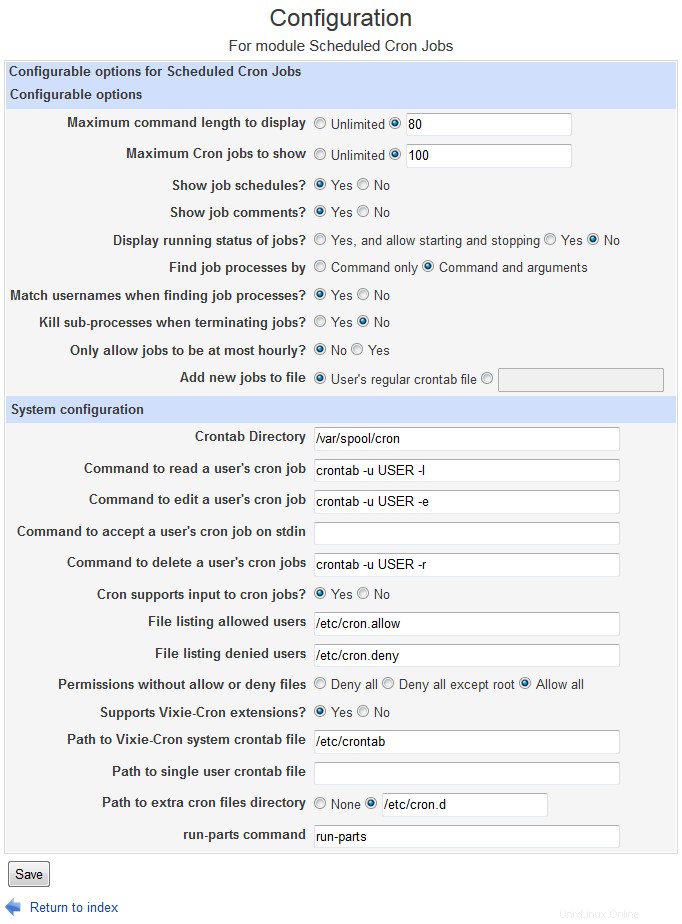 Configurazione
Configurazione I file di configurazione del lavoro Cron effettivi sono archiviati in luoghi diversi, a seconda che facciano parte di un pacchetto incluso nella tua distribuzione Linux o creato da un utente. La directory /var/spool/cron è per i lavori creati manualmente dagli utenti e contiene un file per utente Unix. Il file /etc/crontab ei file nella directory /etc/cron.d contengono lavori che fanno parte di pacchetti, come quelli che fanno parte della tua distribuzione.
Se un pacchetto come 'anacron' viene utilizzato sul server, alcune directory in più verranno utilizzate dal sistema cron ma molto probabilmente passeranno inosservate da Scheduled Cron Jobs.
Il modulo Webmin per la modifica dei lavori Cron si trova nella categoria Sistema. Quando lo inserisci, la pagina principale mostra una tabella di tutti i lavori esistenti sul tuo sistema come mostrato di seguito. Per ogni azione vengono elencati il proprietario, lo stato attivo e il comando. Se il comando per un lavoro è troppo lungo, verrà troncato per essere visualizzato nella pagina.
Contenuti
Creazione di un nuovo lavoro Cron
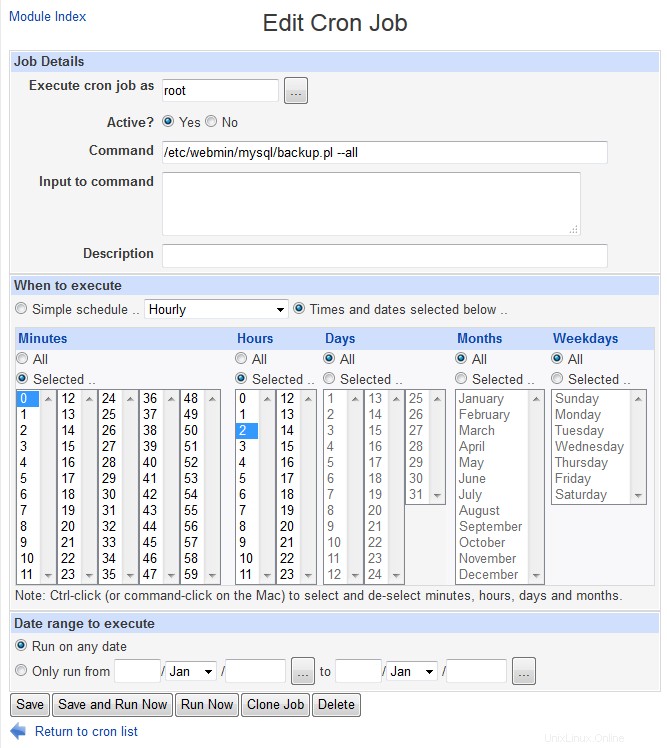 Crea/Modifica lavoro Cron
Crea/Modifica lavoro Cron Usando Webmin, puoi facilmente creare un nuovo lavoro Cron che verrà eseguito come qualsiasi utente Unix sul tuo sistema. I passaggi da seguire per raggiungere questo obiettivo sono:
- Nella pagina principale del modulo, fare clic sul collegamento *Crea un nuovo lavoro cron pianificato* sopra o sotto l'elenco dei lavori esistenti. Questo ti porterà al modulo di creazione del lavoro mostrato di seguito.
- In Esegui lavoro cron come campo, immettere il nome dell'utente Unix con cui si desidera eseguire il lavoro. Il comando eseguito dal lavoro verrà eseguito nella directory home dell'utente con i suoi permessi completi.
- Il Attivo? il campo può essere impostato su No se non vuoi che questo nuovo lavoro venga effettivamente eseguito. Ciò è utile per creare lavori da abilitare in un secondo momento.
- Nel comando campo, inserisci i comandi della shell che vuoi che il lavoro Cron esegua. Proprio come al prompt della shell, è possibile immettere più comandi separati da ; e possono essere utilizzati tutti i normali operatori della shell come &tl,> e &&. Per impostazione predefinita, qualsiasi output del comando verrà inviato tramite e-mail al proprietario del processo Cron. Se non vuoi che ciò accada, assicurati che l'output sia reindirizzato a un file o /dev/null.
- Tutto ciò che inserisci nel Input to command campo verrà inviato al comando come input quando viene eseguito. Se ad esempio il tuo comando fosse mail [email protected] , qualsiasi cosa immessa nel campo verrebbe inviata a quell'indirizzo email.
- Nella sezione Quando eseguire sezione, scegli gli orari e le date in cui desideri eseguire il comando. Per ciascuno dei Minuti , Ore , Giorni , Mesi e Giorni feriali opzioni puoi scegliere più orari o date oppure selezionare Tutto opzione. Ad esempio:
- Per eseguire un lavoro alle 3:15 ogni lunedì e venerdì , cambia i Minuti opzione su Selezionato e seleziona 15 , cambia gli Orari opzione su Selezionato e seleziona _3_ e i Giorni della settimana opzione su Selezionato e seleziona Lunedì e venerdì . I giorni e Mesi le opzioni rimarrebbero su Tutto;
- Far eseguire un lavoro ogni minuto. Cambia ogni Minuti , Ore , Giorni , Mesi e Giorni feriali opzioni su Tutto . Il minimo è ogni minuto.
- Fai clic su Crea pulsante per aggiungere il nuovo lavoro Cron. Supponendo che non ci siano errori nelle tue selezioni, verrai riportato alla pagina principale del modulo e il tuo nuovo lavoro dovrebbe apparire accanto al suo proprietario.
Modifica di un processo Cron
I lavori Cron esistenti, inclusi quelli creati dagli utenti, tramite Webmin o inclusi nel sistema operativo, possono essere modificati e riprogrammati utilizzando questo modulo. Tuttavia, fai attenzione quando modifichi i lavori che fanno parte della tua distribuzione, poiché alcuni svolgono attività importanti come il troncamento dei file di registro del server web, della posta e dell'accesso in modo che non utilizzino tutto lo spazio su disco. Per modificare un lavoro esistente, i passaggi da seguire sono:
- Nella pagina principale del modulo, fare clic sul comando relativo al lavoro che si desidera modificare. Questo ti porterà al modulo di modifica del modulo, che è simile all'immagine sopra.
- Modifica qualsiasi dettaglio del lavoro, inclusi utente, comando, stato attivo e tempi e date di esecuzione.
- Al termine, fai clic su Salva pulsante, e tornerai alla pagina principale del modulo.
I lavori Cron esistenti possono essere eliminati seguendo i passaggi precedenti, ma facendo clic su Elimina pulsante invece di Salva . Puoi anche forzare l'esecuzione immediata di un lavoro facendo clic sul pulsante *Esegui ora* nella pagina di modifica, che eseguirà il comando e visualizzerà l'output che produce.
Controllo dell'accesso degli utenti a Cron
Il modulo Scheduled Cron Jobs può essere utilizzato anche per controllare l'accesso al comando crontab da parte degli utenti Unix dalla riga di comando. Questo può essere utile se tutti gli utenti non attendibili accedono al sistema e si desidera impedire ad alcuni di loro di configurare processi Cron per eseguire comandi e occupare tempo della CPU quando non sono connessi. Di solito, per impostazione predefinita, tutti gli utenti avrà la possibilità di creare lavori Cron, ma per cambiarlo i passaggi da seguire sono:
- Nella parte inferiore della pagina principale del modulo, fare clic sul collegamento *Controlla l'accesso degli utenti ai lavori cron*. Questo ti porterà a un modulo per inserire i nomi utente degli utenti che possono o non possono utilizzare Cron.
- Per concedere l'accesso a tutti gli utenti, seleziona Consenti a tutti gli utenti opzione. Per concedere l'accesso solo ad alcuni utenti, seleziona l'opzione *Consenti solo agli utenti elencati* e inserisci i loro nomi utente nel campo di testo. Per consentire l'accesso a tutti tranne ad alcuni utenti, seleziona Nega solo utenti elencati opzione e inserisci i nomi utente delle persone a cui vuoi negare l'accesso nel campo di testo.
- Al termine, fai clic su Salva pulsante.
Se a un utente è stato negato l'accesso a Cron, non potrai più utilizzare il modulo per creare, modificare o eliminare lavori che gli appartengono. Tuttavia, i lavori esistenti potrebbero continuare a essere eseguiti!
Opzioni di controllo dell'accesso al modulo
Come descritto in Utenti Webmin, è possibile utilizzare il modulo Utenti Webmin per controllare per quali utenti Unix un utente Webmin può modificare i lavori Cron. Per configurarlo, devi prima concedere all'utente l'accesso al modulo, quindi seguire questi passaggi:
- Nel modulo Utenti Webmin, fai clic su Lavori cron pianificati accanto al nome dell'utente che desideri limitare.
- Modificare Puoi modificare la configurazione del modulo? campo su No , in modo che l'utente non possa modificare i comandi che Webmin chiama per creare e modificare lavori.
- Cambia Può modificare i lavori cron per campo da Tutti gli utenti a una delle altre opzioni. Il più comunemente utilizzato è *Utenti con UID nell'intervallo*, che consente di inserire un UID minimo e massimo nei campi accanto ad esso. Non consentire mai a un utente non attendibile l'accesso ai lavori Cron di utenti di sistema come root o bin, poiché ciò gli darà chiaramente pieno accesso al tuo sistema e quindi annullerà qualsiasi altro controllo di accesso Webmin.
- Impostare Può controllare l'accesso degli utenti a cron? *campo a *No , in modo che l'utente Webmin non possa fermare gli utenti al di fuori del suo controllo utilizzando Cron.
- Fai clic su Salva pulsante in fondo alla pagina per rendere attivo il controllo accessi.
Configurazione del modulo Lavori cron pianificati
La maggior parte delle impostazioni del modulo che puoi visualizzare facendo clic su Module Config link nella pagina principale sono impostati per impostazione predefinita per corrispondere al sistema operativo installato e variano raramente devono essere modificati. Tuttavia, esiste un campo che influisce sull'interfaccia utente del modulo, mostrato nella tabella seguente:
Altri sistemi operativi
Cron è disponibile su quasi tutti i sistemi Unix, con capacità molto simili. Ciò significa che questo modulo appare quasi identico su tutti i sistemi operativi, con solo un paio di piccole differenze. Su alcuni, non c'è Input da comandare campo disponibile per la creazione o la modifica di un lavoro. In altri, quando si controlla quali utenti hanno accesso a Cron, l'impostazione predefinita Consenti a tutti gli utenti l'opzione verrà sostituita con Consenti a tutti gli utenti tranne root o Nega tutti gli utenti .
Internamente, altri sistemi operativi utilizzano directory diverse per l'archiviazione dei lavori Cron:Solaris, ad esempio, utilizza /var/spool/cron/crontabs invece di /var/spool/cron su Linux. La maggior parte degli altri sistemi non ha un /etc/crontab file o /etc/cron.d directory. Tuttavia, quando usi Webmin non devi preoccuparti di queste differenze, poiché conosce i percorsi utilizzati da altre varianti Unix e visualizza tutti i lavori Cron utilizzando la stessa interfaccia, indipendentemente dal file in cui sono archiviati.
Vedi anche
- Comandi programmati
- Sviluppo di lavori Cron programmati